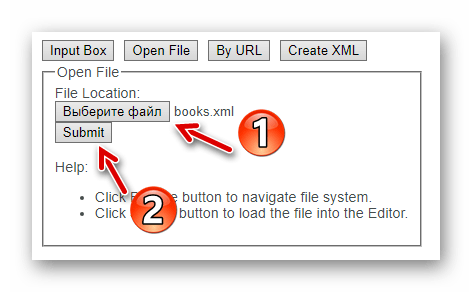Как открыть XML файл онлайн

Файлы с расширением XML содержат в себе базовые текстовые данные и поэтому не требуют платного ПО для их просмотра и редактирования. XML-документ, в котором храниться набор параметров приложения, база данных или любая другая важная информация, может без проблем открываться при помощи простейшего системного блокнота.
Но что если есть необходимость однократно изменить такой файл, не имея под рукой полноценный функционал XML-редактора и желания или возможности использовать для этого отдельную программу? В этом случае вам понадобиться лишь браузер и доступ в сеть.
Как редактировать XML-документ онлайн
Открыть файл XML для просмотра позволяет любой веб-обозреватель, а вот для изменения его содержимого придется воспользоваться одним из доступных онлайн-сервисов.
Способ 1: XmlGrid
Этот простейший на первый взгляд онлайн-редактор на самом деле является достаточно мощным инструментом для работы с XML-документами. В нем вы не только можете создавать и изменять файлы, написанные на расширяемом языке разметки, но и проверять их валидность, проектировать карты сайтов и конвертировать документы из/в XML.
Онлайн-сервис XmlGrid
Начать работу с XML-файлом в XmlGrid можно либо загрузив его на сайт, либо же поместив туда непосредственное содержимое документа.
Начнем со второго варианта. В этом случае мы просто копируем весь текст из файла XML и вставляем его в поле на главной странице сервиса. А затем жмем на кнопку «Submit».
Другой же способ — загрузить XML-документ с компьютера.
- Для этого на главной кликаем на кнопку «Open File».

- Перед нами появится форма загрузки файла на страницу.

Здесь сначала жмем на кнопку
Есть еще и третий способ импорта файла XML в XmlGrid — загрузка по ссылке.
- За эту функцию отвечает кнопка «By URL».

- Кликнув на нее, мы открываем форму следующего вида.

Здесь в поле «URL» сначала указываем прямую ссылку на XML-документ, а далее жмем «Sumbit».
Каким бы способом вы не воспользовались, результат будет один: документ отобразится в качестве таблицы с данными, где каждое поле представляет собою отдельную ячейку.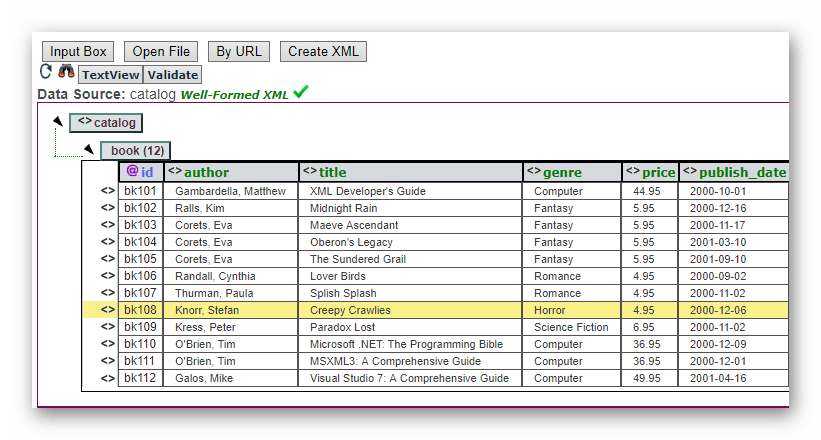
Отредактировав документ, вы можете сохранить готовый файл в памяти компьютера. Для этого нужно воспользоваться небольшой кнопкой «Save» в верхней части страницы.
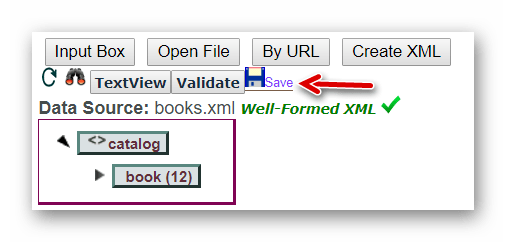
Сервис XmlGrid лучшим образом подойдет вам, если нужно внести в документ правки на уровне отдельных элементов или представить его содержимое в табличном виде для большей наглядности.
Способ 2: TutorialsPoint
Если предыдущий сервис вам показался довольно специфичным, можно воспользоваться более классическим XML-редактором. Такой инструмент предлагается на одном из крупнейших онлайн-ресурсов в сфере IT-образования — TutorialsPoint.
Онлайн-сервис TutorialsPoint
Перейти к XML-редактору мы можем через дополнительное меню на сайте.
- В верхней части главной страницы TutorialsPoint находим кнопку «Tools» и кликаем на нее.

- Далее перед нами открывается список всех доступных онлайн-инструментов разработчика.

Здесь нас интересует картинка с подписью «XML EDITOR». Жмем на нее и таким образом переходим непосредственно к XML-редактору.
Интерфейс этого онлайн-решения максимально понятен и содержит весь необходимый функционал для полноценной работы с документом XML.
Редактор представляет собой пространство, разделенное на две части. Слева находится область для написания кода, справа — его древовидное представление.

Чтобы загрузить XML-файл в онлайн-сервис, придется воспользоваться меню в левой части страницы, а именно вкладкой «Upload File».

Для импорта документа с компьютера используйте кнопку «Upload from Computer». Ну а чтобы загрузить XML-файл напрямую со стороннего ресурса, введите ссылку в поле с подписью «Enter URL to Upload» ниже и нажмите «GO».
По окончании работы с документом его можно сразу сохранить в памяти компьютера. Для этого воспользуйтесь кнопкой «Download» над древовидным представлением XML-кода.
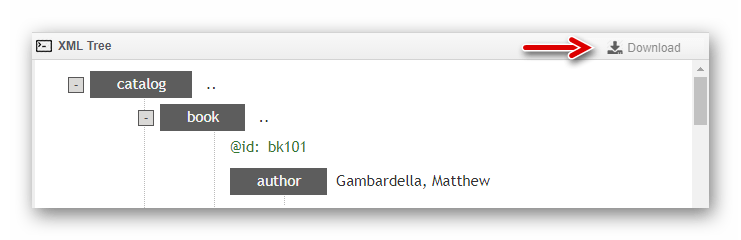
В итоге файл с названием «file.xml» будет сразу же загружен на ваш ПК.
Как можно заметить, этот онлайн-редактор XML в случае необходимости может без проблем заменить соответствующую компьютерную программу. Здесь есть все что нужно: подсветка синтаксиса, минимальный инструментарий для работы с текстом и древовидное представление кода в реальном времени.
Способ 3: Code Beautify
Для работы с XML-документами онлайн отлично подойдет и решение от сервиса Code Beautify. Веб-сайт позволяет просматривать и редактировать целый ряд файловых форматов, включая, конечно же, написанные на расширяемом языке разметки.
Онлайн-сервис Code Beautify
Чтобы открыть непосредственно XML-редактор, на главной странице сервиса под заголовком «Popular Functionality» или «Web Viewer» найдите кнопку «XML Viewer» и нажмите на нее.

Интерфейс онлайн-редактора, как и функциональная составляющая, очень схож с уже рассмотренным выше инструментом. Как и в решении TutorialsPoint, рабочее пространство разделено на две части — область с XML-кодом («XML Input») слева и его древовидное представление (
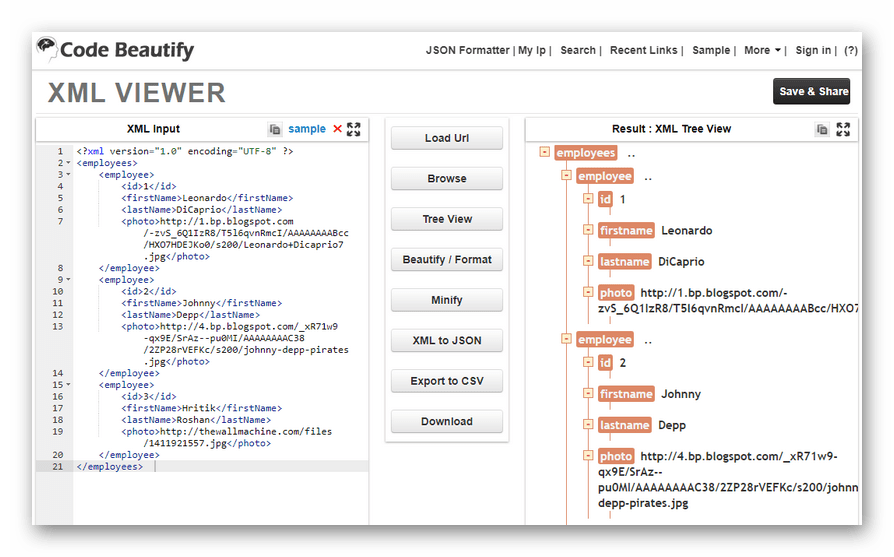
Загрузить файл для редактирования можно при помощи кнопок «Load Url» и «Browse». Первая позволяет импортировать XML-документ по ссылке, а вторая — из памяти вашего компьютера.
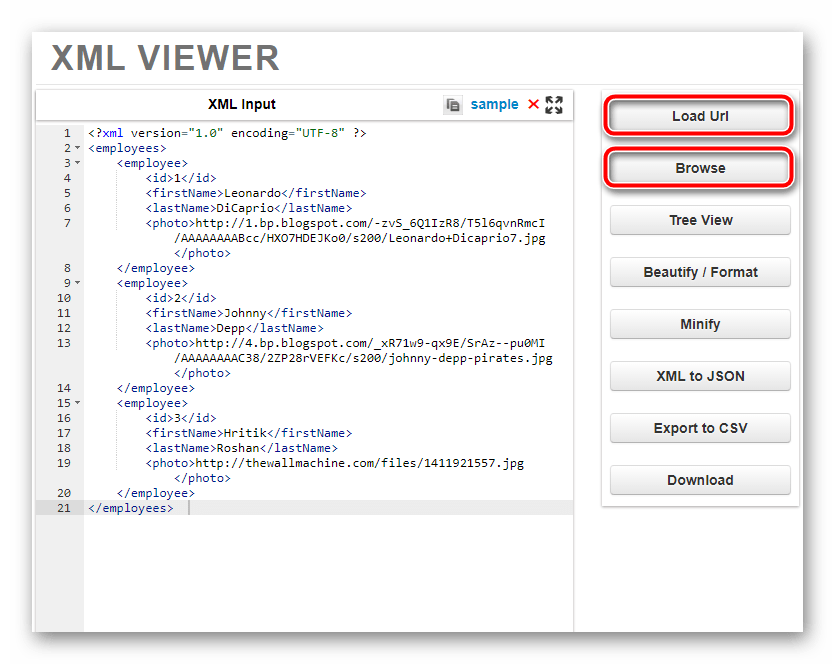
После окончания работы с файлом, его обновленную версию можно загрузить на компьютер в виде CSV-документа или с исходным расширением XML. Для этого используются кнопки

В целом редактировать XML-файлы с помощью решения от Code Beautify очень удобно и наглядно: в наличии подсветка синтаксиса, представление кода в виде дерева элементов, масштабированный интерфейс и ряд дополнительных возможностей. К последним относится функция быстрого форматирования XML-документа, инструмент для его сжатия за счет удаления пробелов и переносов, а также моментальная конвертация файла в JSON.
Читайте также: Открываем файлы формата XML
Выбор онлайн-сервиса для работы с XML — сугубо ваше решение. Все зависит от того, какой сложности документ нужно редактировать и какие цели вы при этом преследуете. Наша же задача — предоставить достойные варианты.
 Мы рады, что смогли помочь Вам в решении проблемы.
Мы рады, что смогли помочь Вам в решении проблемы. Опишите, что у вас не получилось.
Наши специалисты постараются ответить максимально быстро.
Опишите, что у вас не получилось.
Наши специалисты постараются ответить максимально быстро.Помогла ли вам эта статья?
ДА НЕТlumpics.ru
Онлайн просмотр xml файлов. Как открыть XML файл в читаемом виде
XML – расширяемый вид языка разметки Markup Language. Внутри файла с таким расширением могут храниться базы данных, настройки приложений, данные программных комплектов и другая информация. Подобные документы имеют широкое распространение среди пользователей, поэтому вопрос, как открыть XML, возникает достаточно часто.
Использование текстовых редакторов
Внутри XML-документа находится текстовая информация, поэтому для его просмотра в читаемом виде не требуется платное программное обеспечение. Можно воспользоваться браузером, любым текстовым редактором, встроенным в Windows или от сторонних разработчиков, или специальными программами для работы с форматом XML.
Блокнот Windows и его аналоги
В составе Windows изначально есть программа, которая умеет работать с любым текстом – Блокнот. Найти её можно в списке стандартных приложений в меню «Пуск». Вместе с ним предустанавливается еще один текстовый редактор – WordPad. Его также можно использовать для просмотра документов с расширением XML.
Если щелкнуть по XML-файлу правой кнопкой, то сразу под пунктом «Открыть» будет строка «Изменить». При нажатии на неё содержимое документа отобразится в Блокноте. Если так открыть файл не получается, или вы хотите использовать для просмотра WordPad, раскройте меню «Открыть с помощью».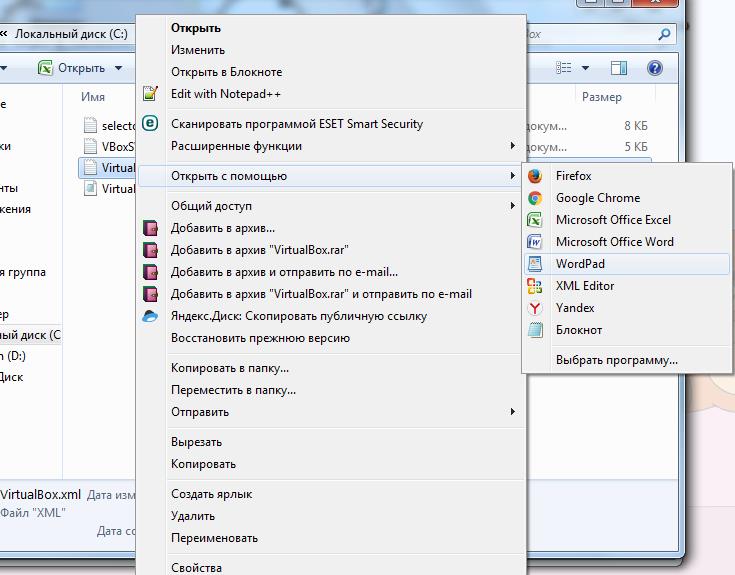
Для чтения и редактирования XML-документов можно использовать и блокноты от сторонних разработчиков: например, NotePad++. В нем реализована подсветка синтаксиса, что может показаться удобным при редактировании файла.
Пакет Microsoft Office
Вместо Блокнота, WordPad и других подобных программ можно использовать приложения из пакета Microsoft Office – Word и Excel.
- Запустите Word.
- Укажите путь к XML-документу.
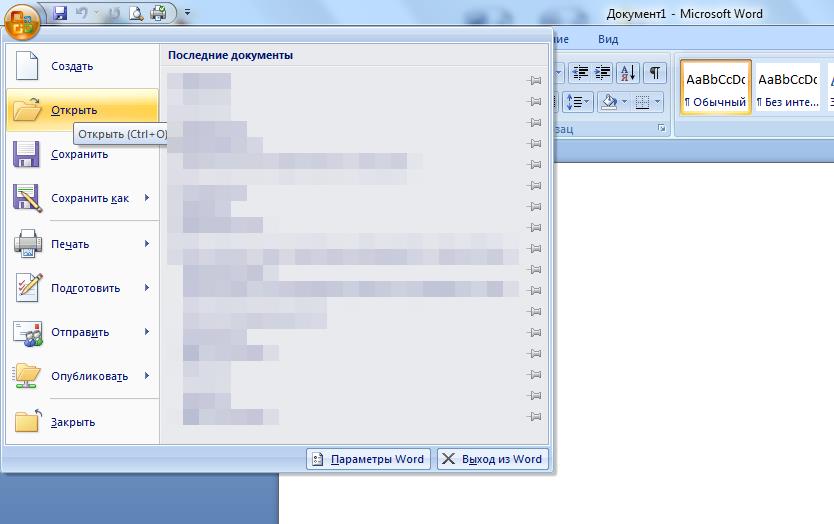 Минус Word в том, что в нем тяжело редактировать XML. Поэтому если вы хотите изменить какие-то данные, то лучше использовать Excel.
Минус Word в том, что в нем тяжело редактировать XML. Поэтому если вы хотите изменить какие-то данные, то лучше использовать Excel.
- Запустите Excel.
- Раскройте главное меню, нажмите «Открыть».
- Выберите XML-документ.
- Укажите на необходимость открыть его как XML-таблицу.
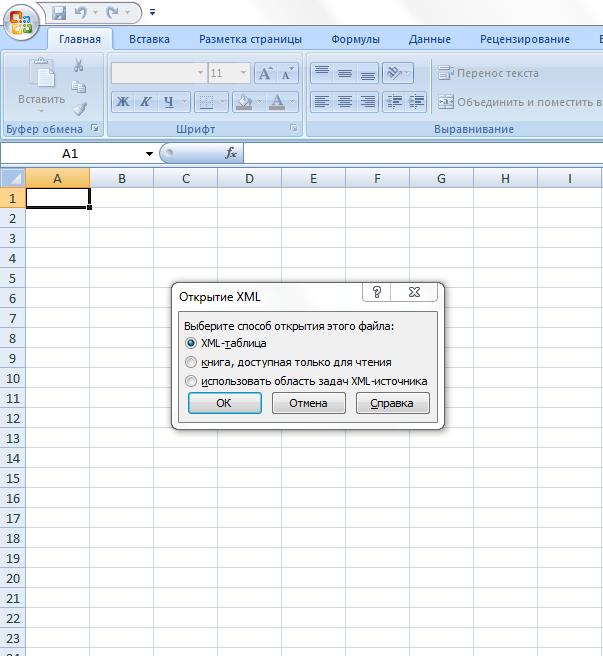 Если вместо пакета приложений Microsoft Office на компьютере установлена библиотека приложений OpenOffice, то ничего страшного: открыть XML можно через OpenOffice Calc, аналог Excel.
Если вместо пакета приложений Microsoft Office на компьютере установлена библиотека приложений OpenOffice, то ничего страшного: открыть XML можно через OpenOffice Calc, аналог Excel.
Редакторы XML
Если необходимо не просто увидеть содержимое таблиц, а еще и отредактировать их, то рекомендуется применять специальный софт, разработанный для работы с форматом XML. Можно использовать следующие редакторы:
- XML Editor от Oxygen
- XML Marker
- Xsemmel
- EditiX Lite Version
Программы отличаются предоставляемыми возможностями: в одних есть функция XSLT трансформации для преобразования XML-документов, подсказки в виде выделенных участков кода; другие предлагают только просмотр и минимальное редактирование.
Выбор зависит от потребностей и навыков пользователя, так как софт является специализированным. Однако скачать перечисленные программы можно бесплатно.
Просмотр через браузер
Если на компьютере вдруг не оказалось ни одного текстового редактор, или XML не открывается в читаемом виде, можно воспользоваться браузером или посмотреть содержимое файла онлайн.
Браузеры
Все современные браузеры поддерживают чтение формата XML. Однако нужно понимать, что раз в документе нет сведений о том, как отображать данные, веб-обозреватели показывают их «как есть». Чтобы использовать для открытия браузер (на примере Chrome):
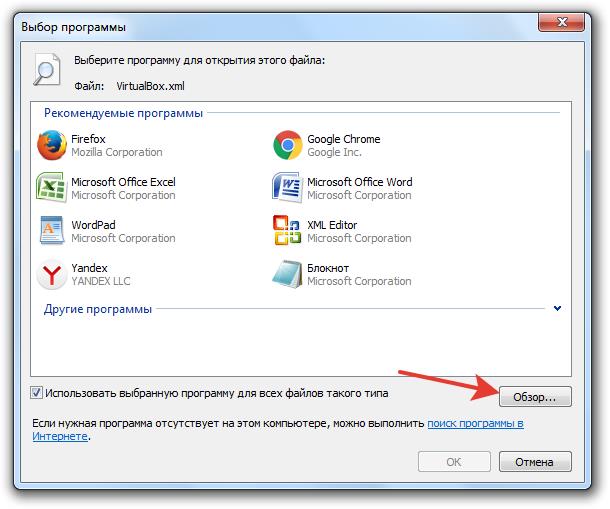
Аналогичным образом запуск выполняется через другие браузеры. В обозревателе откроется новая вкладка, внутри котор
offlink.ru
Чем открыть XML файл: популярные способы
Есть немало способов, позволяющих открывать файлы в формате XML, но не все они одинаково удобны. Некоторые программы содержат дополнительные инструменты, предназначенные для работы с подобными документами.
Что такое XML
Файлы с расширением XML — это текстовые документы, которые предназначены для обмена данными. Само название расшифровывается как расширяемый язык разметки. Оно отменно передаёт суть таких файлов, ведь каждый пользователь может изменять разметку согласно своим нуждам.
Теги XML определяют не внешний вид заключённого в них текста, как это происходит в случае с HTML, а его содержание. Основа XML-файла — это древо элементов со своим содержимым и атрибутами.

 Внутри файла с расширением XML могут храниться базы данных, настройки приложений, информация программных комплектов и т. д
Внутри файла с расширением XML могут храниться базы данных, настройки приложений, информация программных комплектов и т. дРасширение XML широко используется в документообороте, часто встречается в интернете и нужно для работы множества программ. Также на его основе создали ряд других форматов, в частности FB2.
Чем открыть XML
Поскольку XML — это текстовые файлы, их можно открывать и изменять с помощью практически любого текстового редактора. Есть и специальные программы.
Офлайн
Для работы с XML доступ к интернету необязателен. Старые версии Блокнота и Word не подойдут, поскольку не могут считывать и корректно отображать текст XML, но другие текстовые редакторы и последние версии указанных программ справятся с задачей.
WordPad

 Если щёлкнуть по XML-файлу правой кнопкой, то сразу под пунктом «Открыть с помощью» будет строка «WordPad»
Если щёлкнуть по XML-файлу правой кнопкой, то сразу под пунктом «Открыть с помощью» будет строка «WordPad»Это один из наиболее простых и удобных редакторов для XML-файлов. Как видно на скриншоте, он напоминает Word, однако в нём гораздо меньше функций. Это упрощает использование WordPad, поскольку всё, что может пригодиться на начальном этапе работы с XML, в нём есть, и ничто лишнее не отвлекает.
WordPad не перегружает оперативную память компьютера, но при этом легко открывает даже «тяжёлые» файлы.
MS Excel

 Файл XML можно открыть с помощью бесплатного аналога MS Excel — OpenOffice Calc
Файл XML можно открыть с помощью бесплатного аналога MS Excel — OpenOffice CalcExcel отображает информацию из XML-файлов в виде таблицы, распределяя данные по столбцам, что соответствуют прописанным тегам. Однако этот формат программа открывает медленно — может создаться впечатление, будто она зависла.
Браузеры
Любой браузер позволяет просматривать XML-файлы даже без доступа в интернет. Достаточно открыть окно обозревателя, нажать комбинацию Ctrl+O и выбрать нужный документ. В браузере по умолчанию доступен только просмотр.

 Если веб-обозревателя нет в списке приложений, которые можно использовать для просмотра файла, нажмите «Выбрать программу» и кликните по кнопке «Обзор»
Если веб-обозревателя нет в списке приложений, которые можно использовать для просмотра файла, нажмите «Выбрать программу» и кликните по кнопке «Обзор»Онлайн
Создавать, просматривать и вносить изменения в XML можно онлайн или с помощью программ, для работы которых необходим доступ в интернет. Такие редакторы обычно более функциональны, особенно если они платные.
Популярные онлайн-сервисы для работы с файлами XML:
- Xmlgrid.net;
- CodeBeautify;
- XSL Transformation;
- XML Editor;
- TutorialsPoint.

 Программы отличаются возможностями: в одних есть функция XSLT трансформации для преобразования XML-документов и подсказки в виде выделенных участков кода, а другие предлагают только просмотр и минимальное редактирование
Программы отличаются возможностями: в одних есть функция XSLT трансформации для преобразования XML-документов и подсказки в виде выделенных участков кода, а другие предлагают только просмотр и минимальное редактированиеБольшой выбор позволяет каждому подобрать инструмент, работать с которым будет удобнее всего.
XML описывает документ, а отчасти и работу программ, что его читают. Чтобы открыть такой файл, необязательно использовать специальный софт — с задачей справятся большинство текстовых редакторов и браузеров.
dadaviz.ru
Чем открыть XML? Специальные программы и онлайн-сервисы
Данные, хранящиеся на компьютерах, имеют самые разнообразные расширения. Многим знакомо doc. или jpeg, но есть и обозначения, которые встречаются гораздо реже. Для работы с ними приходится устанавливать новые программы или заходить на специальные сервисы. Многим интересно, например, чем открыть XML.
Для начала, стоит разобраться в том, чем вообще является это расширение. Его название образуется в результате сокращения слов eXtensible Markup Language. Если перевести это на русский язык, то получится «расширяемый язык разметки». Его можно сравнить с другим распространённым языком – HTML. Разница между ними в том, что в XML есть возможность задавать собственные теги, но это делается вручную.

Что такое XML?
Данное расширение позволяет создавать разнообразные документы, так как оно относится к универсальному типу. Столкнуться с подобным файлом реально практически где угодно. Например, с их помощью создают целые базы данных, или же туда записывают настройки, которые затем применяются для разнообразных программ.
Бывают и ситуации попроще. Например, в файлы с таким расширением записывают жанр, время выхода или какие-то другие данные по фильму или музыкальному треку. В результате их можно использовать для создания каталога.
В целом, в XML-файле может оказаться всё что угодно. Выглядеть это будет как дерево элементов, у каждого из которых имеется какое-то своё значение и определённые свойства. Таким образом, с расширением XML сталкиваются программисты или те, у кого есть хотя бы базовые знания в этой области. Например, они могут создавать в подобном файле шаблон для страницы в интернете.
Чем открыть XML?
Работать с таким расширением можно с помощью огромного количества разнообразных программ. В первую очередь, можно воспользоваться любым текстовым редактором. Их достаточно много, но самые распространенные – стандартный Блокнот и Microsoft Word.
- Блокнот имеется на любом компьютере на базе Windows, его не нужно устанавливать или покупать, поэтому и пользоваться им проще всего. Однако, такое подойдет только для достаточно опытных программистов, так как данная программа не поддерживает форматирование текста. Внутри не окажется никаких отступов, все данные поместятся в одну строку, а потому работать с ними может быть очень трудно.

- С использованием Microsoft Word иногда возникают другие проблемы, связанные с версией программы. Наиболее новые способны автоматически преобразовывать XML-данные в таблицу, в которой достаточно легко разобраться, а старые же превратят текст примерно в то же самое, что и предыдущая программа. Более того, Microsoft Word распространяется не на бесплатной основе.

Для открытия файла подойдет и другой продукт от Microsoft, а именно – Excel. С его помощью бывает проблематичным открыть очень крупные базы данных, так как это происходит весьма долго, но зато в итоге вся информация выстраивается в таблицу, с которой удобно работать.

Специальные программы и онлайн-сервисы
Помимо стандартных программ, практически всегда присутствующих на компьютере, существуют и специализированные, предназначенные непосредственно для работы с форматом XML. Их достаточно много, выбрать подходящий вариант можно, исходя из личных предпочтений, но в числе самых распространенных присутствуют данные редакторы:
- XMLSpear,
- XML Market,
- EditiX,
- XML Editor.
В целом, все эти программы схожи по своей сути и различаются лишь некоторыми дополнительными функциями. Например, ряд из них способен преобразовывать данные, а в других подсвечиваются теги. Существуют и самые базовые, в которых можно только редактировать информацию.
Не обязательно скачивать специализированные программы на свой компьютер. В интернете их аналоги присутствуют в качестве онлайн-сервисов, предназначенных для работы с данным форматом. Их тоже можно поискать самостоятельно и выбрать, исходя из личных предпочтений, но, как вариант, стоит воспользоваться сайтом xmlgrid.net.

Браузеры и Notepad
Одной из наиболее удобных (и при этом бесплатных) программ для работы с форматом XMl считается Notepad++. Самое главное из её преимуществ – способность быстро обработать и открыть даже большие базы данных. В результате информация выстраивается в таблицу, с которой можно работать с помощью весьма обширного функционала.
Если человек впервые задается вопросом, чем открыть XML, и раньше он не задавал каких-то программ, с которых бы файл открывался по умолчанию, то он запустится в обычном браузере. Такой вариант тоже вполне подходит для того, чтобы просмотреть информацию из файла с данным расширением. Для того, чтобы открыть XML в Google Chrome, нужно:
- Нажать на него правой клавишей и выбрать «Открыть с помощью».
- Если нужный браузер не появляется в открывшемся окне, то необходимо нажать на кнопку «Выбрать программу».
- Если и на этом этапе он не появляется, то Google Chrome находят через «Обзор».
- После того, как браузер будет обнаружен, нужно выделить его и нажать на ОК.
Если хочется открыть файл в Мозилле, то можно действовать несколько иначе. Сначала нужно зайти в браузер и нажать правой клавишей на свободное пространство вверху, рядом с названиями вкладок.
- Из появившегося списка выбирают «Панель меню».
- В следующем окне нажимают на «Файл», а затем – «Открыть файл».
В этом поле нужно найти свой XML-объект и запустить его кнопкой «Открыть», Иногда, если в коде содержатся какие-то ошибки, браузер отказывается запускать файл. В этом случае с ним всё равно можно будет работать с помощью каких-нибудь других программ, описанных выше. Все они бесплатные и просты в применении. Однако, если с файлом XML предстоит работать профессиональному программисту, то ему имеет смысл купить себе специализированную платную программу.

topkin.ru
Чем открыть XML файл, как редактировать XML формат
Работая с документами, вы можете встретить файл с расширением XML. Обычно в Windows данное расширение файла не привязано к программе и поэтому открыть XML файл двойным кликом не получится. В данной статье мы расскажем о том, что это за файл, для чего он может использоваться и чем его открыть.
Что такое XML файл
 Перед тем, как приступать к открытию XML файлов, несколько слов о том, что это за файлы и для чего они используются. XML файл – это текстовый файл, построенный с использованием языка разметки XML или eXtensible Markup Language. Данная разметка была разработана для создания документов, которые было бы не сложно обрабатывать программным путем, а также было просто читать человеку без использования специальных программ. Это свойство позволяет открывать и редактировать XML файлы с помощью практически любого текстового редактора.
Перед тем, как приступать к открытию XML файлов, несколько слов о том, что это за файлы и для чего они используются. XML файл – это текстовый файл, построенный с использованием языка разметки XML или eXtensible Markup Language. Данная разметка была разработана для создания документов, которые было бы не сложно обрабатывать программным путем, а также было просто читать человеку без использования специальных программ. Это свойство позволяет открывать и редактировать XML файлы с помощью практически любого текстового редактора.
Язык XML – это набор простых правил, которым должен следовать файл для того, чтобы соответствовать формату. При этом XML не фиксирует разметку, которая используется в документе, позволяя ее определять разработчику программы. Благодаря этому каждый разработчик может создать собственную разметку для решения своих задач и использовать ее в своих XML документах. Это открывает большие возможности по созданию новых форматов файлов на основе XML.
Сейчас язык разметки XML используется в множестве других форматов файлов. Например, известные всем пользователям офисного пакета Microsoft Office форматы DOCX, XLSX и PPTX хранят текстовую информацию в виде XML. Другой пример – популярный формат электронных книг FB2, который также построен на основе XML.
Чем открывать файлы
Как мы уже сказали, XML файл можно открыть с использованием любого текстового редактора. Например, можно использовать стандартный текстовый редактор Блокнот, который есть во всех версиях операционной системы Windows. Просто запустите Блокнот, воспользуйтесь меню «Файл – Открыть», выберите все типы файлов и откройте ваш XML файл. Также вы можете просто перетащить XML файл в окно программы Блокнот.

После этого вы увидите содержимое XML файла в программе «Блокнот». При необходимости вы даже можете его отредактировать и сохранить файл.

Если возможностей стандартного Блокнота вам недостаточно, то можете воспользоваться бесплатной программой Notepad++ (скачать). Данная программа является специализированным текстовым редактором для программистов и веб-мастеров. Главным преимуществом Notepad++ перед простым Блокнотом является подсветка синтаксиса, которая значительно упрощает работу с XML файлами.

Также вы можете открыть XML файл с помощью любого веб-браузера (Google Chrome, Mozilla Firefox, Opera и другие). Для этого просто перетащите файл в окно браузера, и он автоматически откроется. Веб-браузеры умеют подсвечивать синтаксис XML, что значительно упрощает чтение файла, но отредактировать XML файл при помощи браузера уже не удастся.

В некоторых случаях для просмотра содержимого XML файла удобно использовать табличный процессор Excel. Для этого откройте Excel, воспользуйтесь меню «Файл – Открыть» и выберите XML файл. После этого появится небольшое окно в котором нужно выбрать «XML-таблица» и нажать «ОК».

В результате содержимое XML файла будет конвертировано в таблицу Excel, а столбцам будут даны соответствующие названия.

Дальше с содержимым XML файла можно работать как с обычной таблицей Excel.
Как редактировать XML файлы
Как и любой текстовый файл, XML файл можно открыть и отредактировать в любом текстовом редакторе. Но, в большинстве случаев редактировать XML в обычных редакторах очень неудобно. Для решения этой задачи есть специализированные программы, которые обладают подсветкой, подсказками и другими облегчающими работу инструментами. Вот некоторые из таких программ:
Есть и онлайн-редакторы, которые позволяют открыть XML-файл прямо в браузере, редактировать его и сохранять:
Посмотрите также
comp-security.net
Чем открыть XML файл: популярные способы
XML — расширение файлов, представляющих собой текст с использованием правил Extensible Markup Language. По сути — это обычный текстовый документ, в котором все атрибуты и оформления (шрифт, абзацы, отступы, общая разметка) регулируются с помощью тегов.
Чаще всего такие документы создаются с целью их дальнейшего использования в интернете, так как разметка по Extensible Markup Language очень похожа на традиционную HTML-вёрстку. А чем открыть XML? Какие программы для этого более удобны и обладают широким функционалом, позволяющим также вносить корректировки в текст (в том числе без использования тегов)?
Что такое XML и для чего нужен
XML можно сравнить с обычным документом .docx. Вот только если файл, созданный в программе Microsoft Word, является архивом, в который включены и шрифты, и данные орфографической, синтаксической проверки, то XML — это просто текст с тегами. В этом и заключается его преимущество — открыть XML-файл в теории можно любым текстовым редактором. Тот же *.docx можно открыть и работать с ним только в Microsoft Word.
В XML-файлах используется простейшая разметка, поэтому с такими документами может работать любая программа без каких-либо плагинов. При этом никаких ограничений в плане визуального оформления текста не предусмотрено.
Чем открыть XML
XML — это текст без какого-либо шифрования. Открыть файл с таким расширением может любой текстовый редактор. Но есть список тех программ, которые позволяют работать с такими файлами комфортно, не изучая для этого всевозможные теги (то есть, программа их расставит самостоятельно).
Офлайн-редакторы
Для чтения, редактирования документов XML без подключения к интернету отлично подойдут следующие программы: Notepad++, XMLPad, XML Maker.
Notepad++
Визуально похож на Блокнот, интегрированный в Windows, но обладает более широким набором функций, в том числе возможностью чтения и редактирования XML-текстов. Главное преимущество этого текстового редактора — он поддерживает установку плагинов, а также просмотр исходного кода (с тегами).


Notepad ++ будет интуитивно понятен постоянным пользователям Блокнота для Windows
XMLPad
Отличительная возможность редактора — он позволяет просматривать и редактировать XML-файлы с древовидным отображением тегов. Это очень удобно при редактировании XML со сложной разметкой, когда к одному и тому же отрезку текста применяется сразу несколько атрибутов и параметров.


Боковое древовидное расположение тегов — необычное, но очень удобное решение, используемое в этом редакторе
XML Maker
Позволяет отображать содержимое документа в форме таблицы, можно в форме удобного GUI подставлять необходимые теги к каждому выделенному образцу текста (есть возможность делать сразу несколько выделений). Ещё одна особенность этого редактора — его легковесность, но при этом он не поддерживает конвертацию XML-файлов.


XML Maker будет удобнее тем, кому привычнее видеть необходимые данные в виде таблицы
Онлайн-редакторы
На сегодняшний день работать с XML-документами можно и онлайн, не устанавливая на ПК никаких дополнительных программ. Достаточно просто иметь браузер, так что этот вариант подойдёт не только для Windows, но и Linux-систем, MacOS.
Chrome (Chromium, Opera)
Все браузеры, основанные на Chromium, поддерживают чтение XML-файлов. Но редактировать их не получится. Зато отображать их можно как в исходном виде (с тегами), так и без них (с уже оформленным текстом).


В браузеры, работающие на движке Chromium встроена функция просмотра XML-файлов, но редактирование не предусмотрено
Xmlgrid.net
Ресурс представляет собой комбайн для работы с XML-файлами. Можно конвертировать обычный текст в XML-разметку, открывать сайты в форме XML (то есть, где текст оформлен тегами). Единственный минус — сайт англоязычный.


Этот ресурс для работы с XML-файлами подойдёт тем, чей уровень владения английским языком выше курса средней школы
Codebeautify.org/xmlviewer
Ещё один онлайн-редактор. Имеет удобный двухпанельный режим, с помощью которого можно в одном окне редактировать содержимое в форме XML-разметки, в другом же окне отображается то, как в итоге будет выглядеть текст уже без тегов.


Очень удобный ресурс, который позволяет в одном окне редактировать исходный XML-файл, а в другом видеть, как он будет выглядеть без тегов
XML — это текстовые файлы, где сам текст оформляется с помощью тегов. В форме исходного кода данные файлы можно открыть практически любым текстовым редактором, включая встроенный в Windows Блокнот.
pcpro100.info
Чем открыть XML-файл?
XML расшифровывается как eXtensible Markup Language, что в переводе на русский означает буквально следующее: расширяемый язык разметки. Это довольно простой язык, который можно использовать для создания или обработки документов, нацеленных на использование во всемирной паутине. XML чем-то похож на другой популярный язык — HTML, но отличается тем, что позволяет задавать свои теги и использовать их впоследствии.
Документ, построенный в XML, представляет из себя дерево элементов, некоторые из которых могут содержать определенное значение или обладать некими атрибутами. Для того, что бы с ним работать, достаточно знать начальные навыки программирования. Надеюсь, теперь вы понимаете, почему данный формат столь популярен в интернете? Кстати, чаще всего он используется в шаблонах сайтов, для работы с картой веб-ресурса, для обмена информации с сервером и т.д.
Далее я расскажу вам, чем можно открыть XML.
Блокнот
Вообще-то файл можно открыть абсолютно любым текстовым редактором, но с некоторыми оговорками. Первым редактором, который приходит на ум, является самый обыкновенный блокнот (стандартное приложение Windows). Пробуем открыть им документ и… Видим какие-то кракозября. На самом деле если присмотреться, то можно выяснить, что кодировка текста абсолютно верная, просто все записи были совмещены в одну, поэтому разобраться в них крайне проблематично.
Microsoft Word
Следующим в нашем списке будет Word от Microsoft. Я открыл в нем файл и весь список данных был моментально преобразован в таблицу. Правда, насколько мне известно, старые версии программы не поддерживают возможность преобразование XML, то есть показывают его ровно в том же самом виде, что и обычный блокнот.
Microsoft Excel
Excel показался более интересным, поскольку «раскладывает» файл в очень удобную таблицу, работать с которой — одно удовольствие. Единственный минус, который я заметил — долгая загрузка программы вместе с файлом. Видимо, это также зависит от размера последнего.
Notepad++
Самая удобная программа на мой взгляд — это Notepad++. Данный текстовый редактор является одним из наиболее быстрых в мире на текущий момент и способен открывать даже большие документы в считанные секунды. Он моментально преобразует содержание XML в таблицу, работать с которой становится очень удобно и просто. Notepad++ написан на языке C++ и обладает открытым исходным кодом. Функциональность его поистине огромна, а если ее вдруг станет не хватать, тогда на помощь придут дополнительные модули и плагины. Кстати, программа распространяется бесплатно.
Онлайн-сервис
В интернете мне удалось найти сервис для работы с данным форматом, причем на нем можно не только просматривать документ, но даже редактировать его. Сервис расположен по следующему адресу: xmlgrid.net.
*****На сегодняшний день существует просто огромное количество редакторов XML на любой вкус. Большинство из них бесплатные, однако некоторые разработчики просят определенную плату за свои труды. Я считаю, что если вы являетесь неискушенным пользователем, то вам вполне хватит простенького редактора типа упоминавшегося выше Notepad++. Однако если функциональности программы не хватает, стоит обратить внимание на платные приложения.
fulltienich.com